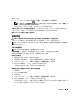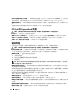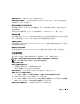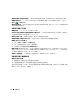Users Guide
故障排除 85
其他軟體問題
請查閱軟體說明文件或與軟體製造廠商聯絡,以獲得有關故障排除的資訊
•
確定程式與電腦中安裝的作業系統相容。
•
確定電腦滿足執行軟體所需的最低硬體要求。
請參閱軟體說明文件,以獲得相關資訊。
•
確定已正確安裝並組態程式。
•
確認裝置驅動程式未與程式發生衝突。
•
如有必要,請先解除安裝程式,然後再重新安裝。
立即備份您的檔案
使用病毒掃描程式檢查硬碟機、軟碟或 CD
儲存並關閉所有開啟的檔案或程式,並透過開始選單關閉電腦
掃描電腦以尋找間諜軟體 — 如果電腦效能降低、您不斷接收到快顯式廣告,或者您在連接至網際網路時
遇到問題,則您的電腦可能已感染間諜軟體。 請使用包含間諜軟體防護功能的防毒程式 ( 您的程式可能需要升
級 ) 對電腦進行掃描並移除間諜軟體。 若要獲得更多資訊,請訪問 support.dell.com 並搜尋關鍵字 spyware。
請執行 D
ELL DIAGNOSTICS — 請參閱第 73 頁的 「Dell Diagnostics」。 如果所有測試程式均順利執行,則錯
誤情況與軟體問題有關。
記憶體問題
在您完成以下檢查後,請填寫診斷核對清單 ( 請參閱第 127 頁的 「診斷核對清單」 )。
警示: 開始執行本章節中的任何程序之前,請遵循 《產品資訊指南》中的安全說明。
如果您收到記憶體不足的訊息
•
儲存並關閉所有開啟的檔案,結束所有開啟但目前未使用的程式,以查看是否可以解決問題。
•
請參閱軟體說明文件,以瞭解最小記憶體要求。
如有必要,請安裝附加記憶體
(
請參閱第 106 頁
的 「記憶體」 )。
•
重新接插記憶體模組,以確保電腦可與記憶體順利通訊
(
請參閱第 106 頁的 「記憶體」 )。
•
執行
Dell Diagnostics ( 請參閱第 73 頁的 「Dell Diagnostics」 )。
如果您遇到其他記憶體問題
•
重新接插記憶體模組
(
請參閱
第 106 頁的 「記憶體」
)
,以確定電腦可與記憶體順利通訊。
•
請確定您遵循記憶體安裝規範執行操作
(
請參閱第 106 頁的 「記憶體」 )。
•
執行
Dell Diagnostics ( 請參閱第 73 頁的 「Dell Diagnostics」 )。
網路問題
警示: 開始執行本章節中的任何程序之前,請遵循 《產品資訊指南》中的安全說明。
請檢查網路纜線連接器 — 確定網路纜線已穩固地插入至電腦後面的網路連接器和網路連接器。
請檢查網路連接器上的網路指示燈 — 無指示燈亮起指示沒有網路通訊。 請更換網路纜線。